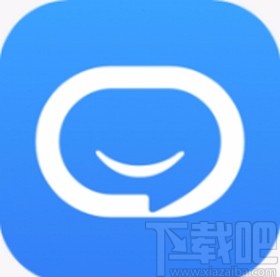Excel技巧:快速统计数据的方法,在日常工作中,我们经常需要对大量数据进行统计和分析。而Excel作为一款强大的办公软件,提供了丰富的功能和技巧,帮助我们快速、准确地完成数据的统计工作。
Excel技巧:快速统计数据的方法
基础数据统计
首先,我们来介绍一些基础的数据统计方法。
1. 求和函数
在Excel中,求和是最常用的数据统计方法之一。使用SUM函数可以快速对一列或多列数据进行求和。例如,如果想统计A列的数据总和,只需在B列输入“=SUM(A:A)”即可。
2. 平均数函数
平均数函数可以用来计算一组数据的平均值。使用AVERAGE函数可以快速计算选定范围内数据的平均值。例如,如果要计算A列数据的平均值,只需在B列输入“=AVERAGE(A:A)”。
3. 计数函数
计数函数可以用来统计一组数据中非空单元格的个数。使用COUNT函数可以快速计算选定范围内非空单元格的个数。例如,如果要统计A列中非空单元格的个数,只需在B列输入“=COUNT(A:A)”。
高级数据统计
除了基础的数据统计方法,Excel还提供了一些高级的数据统计技巧,能够满足更复杂的统计需求。
1. 条件求和
条件求和可以用来根据指定条件对数据进行求和。使用SUMIF函数可以根据指定条件求和选定范围内的数据。例如,如果要统计A列中大于等于10的数据的和,可以在B列输入“=SUMIF(A:A,\">=10\")”。
2. 数据透视表
数据透视表是一种非常强大的数据统计和分析工具,可以根据多个维度对数据进行汇总和分析。通过选择要分析的数据范围以及透视表字段,可以快速生成各种统计结果。使用数据透视表可以轻松实现复杂的数据统计和分析需求。
应用实例
下面我们以一个实际应用场景来演示Excel快速统计数据的方法。
假设我们是一家销售公司,有多个销售员负责不同产品的销售。我们需要统计每个销售员的销售额,并计算他们的平均销售额和销售额排名。
首先,我们准备了一个销售数据表格,包含销售员姓名、产品、销售数量和销售金额等信息。我们可以使用SUM和AVERAGE函数来分别计算每个销售员的销售总额和平均销售额。然后,使用RANK函数可以根据销售总额对销售员进行排名。
Excel技巧:快速统计数据的方法,此外,我们还可以使用数据透视表来更方便地进行销售数据的统计和分析。我们可以将销售员设置为行标签,销售金额设置为值字段,然后选择计算求和并显示销售额的平均值。这样,我们可以一目了然地看到每个销售员的销售总额和平均销售额,并且可以通过透视表的排序功能方便地查看销售额排名。